Het APNs-certificaat voor Workspace ONE verlengen
Resumen: Het APNs-certificaat vernieuwen voor Workspace ONE om de MDM-functionaliteit op iOS-apparaten te behouden. Volg gedetailleerde stappen om communicatieonderbrekingen en beter apparaatbeheer te voorkomen. ...
Instrucciones
Betreffende producten:
- Workspace ONE
De certificaten van APN moeten jaarlijks worden vernieuwd om de MDM-functionaliteit op iOS-apparaten te behouden. iOS-apparaten kunnen niet worden beheerd zonder een geldig APNs-certificaat. Als het certificaat van een APN verloopt, moet een nieuwe APN worden gegenereerd en moeten alle eerder ingeschreven apparaten opnieuw worden ingeschreven.
De onderstaande oplossing bevat informatie over dit proces dat twee vereisten heeft:
- Workspace ONE raadt aan om Google Chrome of Mozilla Firefox te gebruiken. Internet Explorer downloadt mogelijk de verkeerde indeling (JSON) van de vereiste bestanden.
- Zodra u de knop Renew hebt geklikt in het venster APNs for MDM, moet u op de pagina blijven en deze niet sluiten. Elk .plist-bestand is uniek wanneer u op Renew klikt en hierdoor ontstaat een verkeerde match wanneer u het .pem-bestand van Apple gaat uploaden.
Stappen voor het vernieuwen van het APN-certificaat:
Als u andere referenties gebruikt of een ander certificaat verlengt, vernieuwt u het certificaat niet, maar genereert u een nieuw certificaat. Wanneer u dit nieuwe certificaat toepast op de Workspace ONE Admin Console, wordt de communicatie onderbroken tussen de Workspace ONE Admin Console en de iOS-apparaten die zijn gekoppeld aan het oorspronkelijke certificaat. Als dit gebeurt, moet u vervolgens elk iOS-apparaat dat is gekoppeld aan het oorspronkelijke certificaat opnieuw inschrijven. Als u dezelfde Apple ID-inloggegevens en hetzelfde verlengingscertificaat gebruikt, hoeft u niet al uw iOS-apparaten opnieuw in te schrijven.
- Ga naar Groepen en instellingen>, alle instellingen>, apparaten en gebruikers>, Apple>APNs voor MDM.
Opmerking: Noteer het gebruikersidentificatiecertificaat (UID) dat moet worden vernieuwd, weergegeven in de details in het rode vak hieronder. Als u zich hebt geregistreerd voor meer dan één Apple Push Notification-certificaat op de Apple Push Certificate Portal, moet u de UID gebruiken om het juiste certificaat te identificeren en te vernieuwen.
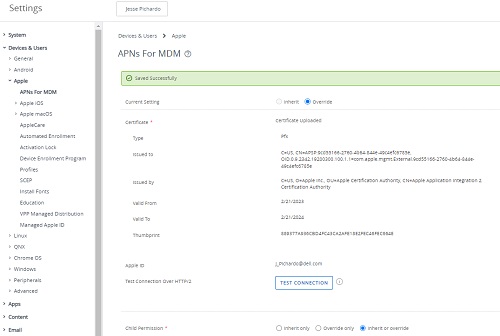
- Klik op Renew
- Volg de aanwijzingen op het scherm om de instructies te bekijken en klik vervolgens op MDM_APNsRequest.plist om het verzoek voor het certificaat voor Workspace ONE te downloaden. Klik op Go To Apple zodra u het verzoek hebt gedownload.
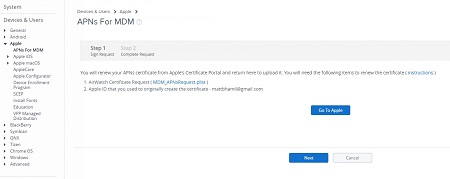
- Meld u aan bij de website Apple Push Certificates Portal met dezelfde Apple-ID waarmee u het oorspronkelijke certificaat hebt aangevraagd. Als je tweeledige verificatie hebt ingeschakeld, verifieer je je identiteit door je verificatiecode in te voeren.
Als de knop 'Ga naar Apple' je niet naar de portal leidt, open je een nieuw tabblad en ga je naar: https://identity.apple.com/pushcert/
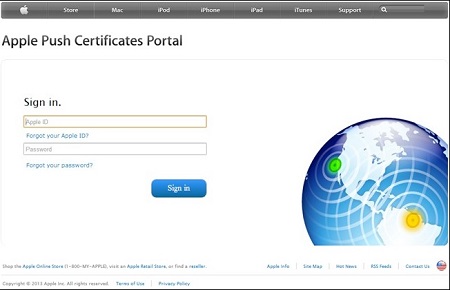
- Selecteer het pictogram op de website Apple Push Certificates Portal om de juiste certificaten met behulp van de bijbehorende UID te vinden als u meerdere certificaten op de portal hebt. Klik op Renew op het certificaat dat binnenkort verloopt.
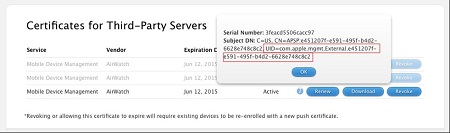
- Klik op Bestand kiezen en ga naar de Workspace ONE-ondertekende CSR die in stap 3 is gedownload; Het zou MDM_APNsRequest.plist moeten heten. Selecteer Upload.
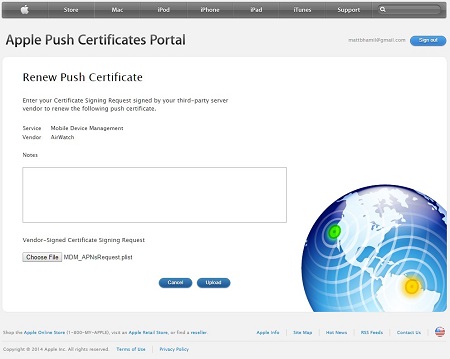
- Selecteer Download in het bevestigingsscherm om het nieuwe push-certificaat van de Apple Portal te downloaden.
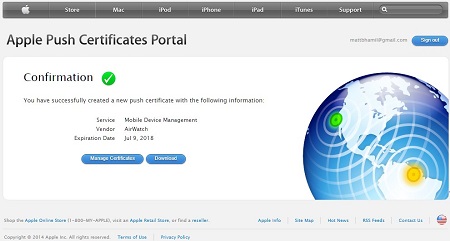
- Ga terug naar de Workspace ONE Console in uw browser en selecteer Volgende op de pagina APNs voor MDM stap 1.
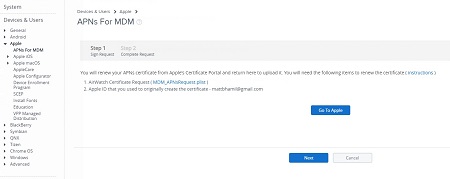
- Selecteer voor het bovenste vak de optie Uploaden en selecteer vervolgens op het volgende scherm Bestand kiezen en zoek en selecteer vervolgens het MDM_Workspace ONE_Certificate.pem-bestand dat u in stap 7 hebt gedownload en selecteer ten slotte Openen. Hiermee keert u terug naar het scherm APNs voor MDM stap 2 en moet u de Apple ID invoeren in het onderste vak dat werd gebruikt om in te loggen bij stap 4.
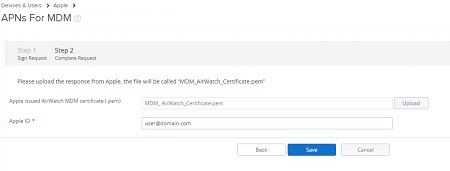
- Selecteer Save als u beide vakken hebt ingevuld. Dit is een beperkte actie, dus u moet uw beveiligingspincode invoeren om de wijzigingen te autoriseren. U keert terug naar het overzichtsscherm APNs voor MDM met het bericht Succesvol opgeslagen.
Opmerking: Bij het genereren en verlengen in een organisatiegroep op het hoogste niveau, stelt u onderliggende groepen in om instellingen over te nemen of te overschrijven.
Als u contact wilt opnemen met support, raadpleegt u de internationale telefoonnummers voor support van Dell Data Security.
Ga naar TechDirect om online een aanvraag voor technische support te genereren.
Voor meer informatie over inzichten en hulpbronnen kunt u zich aanmelden bij het Dell Security Community Forum.
